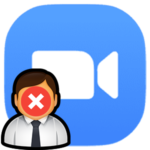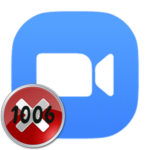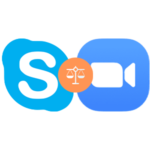Что значит «Вызов с использованием звука устройства» в Zoom
Платформа Зум устроена очень удобно для участия в конференциях. Но в некоторых моментах она не слишком понятная для пользователя. Так что у людей время от времени появляются вопросы. Например, при входе в конференцию появляется странное сообщение: «Вызов с использованием звука устройства» Zoom. Но о чем же оно говорит? Узнаете из нашей статьи.
Содержание
Детальная информация
Это уведомление выглядит следующим образом: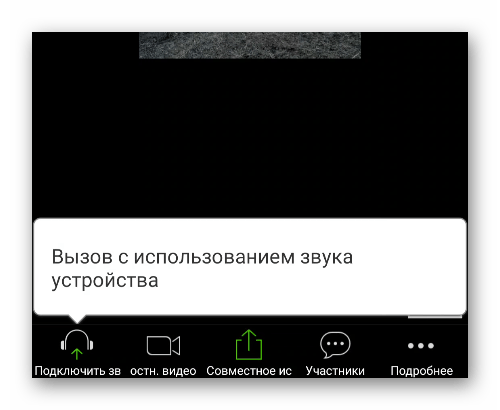
Появляется оно в мобильном приложении, как только вы подключаетесь к видеоконференции (реже – когда запускаете свою). Суть в том, что по умолчанию вы не будете слышать других участников, а они вас. Нужно войти в аудиоканал. Для этого просто тапните по данному сообщению.
Оно может пропасть, в таком случае сначала нажмите на «Подключить звук» в левом нижнем углу экрана.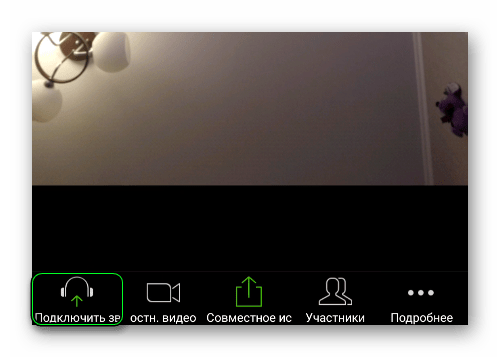
В результате уведомление пропадет, а вам будет слышна речь других пользователей.
Без этого действия никакого звука не будет, но вы сможете видеть происходящее во встрече, например, демонстрацию экрана и т. д.
Дополнение
Данное сообщение появляется каждый раз при подключении к онлайн-беседе, что может сильно напрягать. Но при желании его можно отключить. А делается это следующим образом:
- Откройте мобильное приложение Зум.
- Перейдите ко вкладке «Настройки» с помощью нижней панели инструментов.
- Тапните на пункт «Конференция».

- На новой странице нажмите на «Автоматическое подключение к аудиоконференции».
- Включите режим «Использовать Интернет».
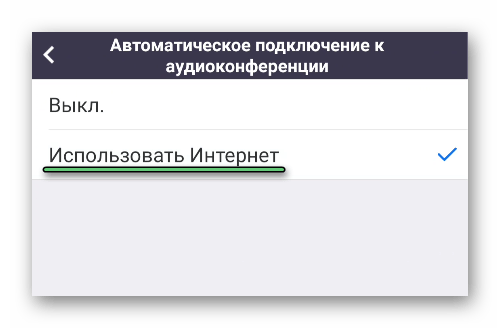
- Закройте настройки приложения.
В программе на компьютере эта возможность тоже присутствует. Чтобы добраться до нее, сначала откройте страницу параметров. Сделать это можно тремя способами:
- Если у вас операционная система Windows и вы не вошли в аккаунт Зум, то откройте системный трей, щелкните правой клавишей мышки по характерной иконке и нажмите на отмеченный пункт:
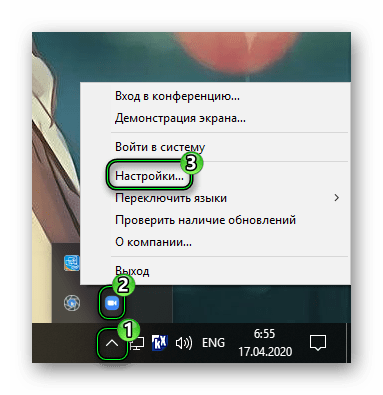
- Если у вас операционная система Mac OS или Linux и вы не вошли в аккаунт Зум, то сначала подключитесь к любой конференции, наведите курсор мыши на рабочую область программы и кликните по выделенным кнопкам:
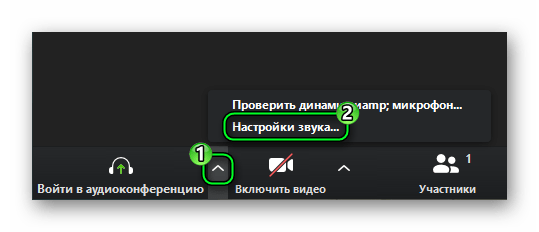
- А если вы уже авторизованы в учетной записи, то откройте главное окно программы, кликните на свою аватарку в правом верхнем углу и выберите пункт с «шестеренкой».
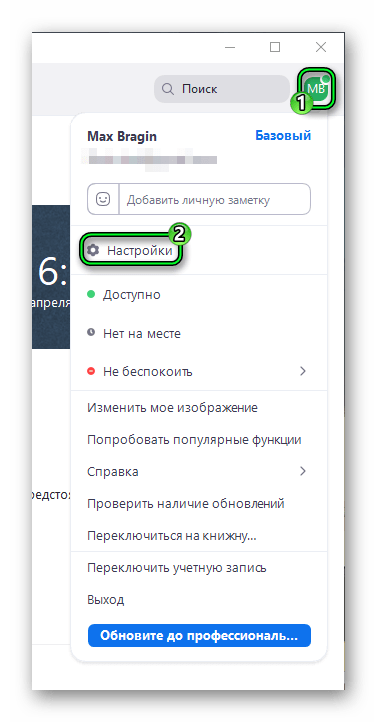
Далее, проследуйте ко вкладке «Звук». И здесь активируйте опцию «Автоматически входить в аудиоконференцию с компьютера…».![]() В конце закройте страницу настроек.
В конце закройте страницу настроек.
Теперь при добавлении в интернет-встречу это сообщение больше появляться не будет. Вы сразу же будете слышать других участников, а они вас – только при включенном звуке микрофона.